Bu yazımızda performans kaybı olmaksızın Linux’ta Android uygulamalarının nasıl çalıştırılacağını detaylıca açıklıyoruz.
Mobil cihazlardan herkesin aşina olduğu Android‘i bilgisayarda emülatörler ile kullanabiliyoruz. Ancak bu yazılımlar temelde işletim sistemlerini simüle ederek çalıştırdığı için çok verimli değiller. Yazılım devi Microsoft da emülatörlerin performans eksiliğini fark ettiğinden dolayı Windows 11’e Android uygulama desteği getirerek kullanıcı deneyimini üst seviyeye taşımıştı. Bahsettiğimiz uygulama desteği Windows cephesinde bir ilk olsa da Linux’ta uzun zamandır var. İşte bu rehberde Linux’ta Android uygulamalarını nasıl çalıştırabileceğinizi adım adım anlatacağız.
Microsoft, Android için Windows Alt Sistemi isimli uyumluluk katmanını kullanarak Windows 11’e uygulama desteği getirmişti. Linux tarafında ise bu görevi WayDroid üstleniyor. Emülatörlerden çok daha kararlı olarak nitelendirebileceğimiz WayDroid’i Linux dağıtımınıza kurmak için işte yapmanız gerekenler.
Android Uygulamalarını WayDroid’le Çalıştırma
Waydroid kurulumunu gerçekleştirmek için Terminal‘i kullanacağız. Aşamaları gerçekleştirirken izin sorunları yaşamamak adına Terminal’i açtıktan sonra sudo su komutunu kullanarak kök erişimini almanız gerekiyor. Ardından 1. adıma geçebilirsiniz.
1 – Öncelikle Curl isimli yazılımı Terminal aracılığıyla kurmamız gerekiyor. Bunun için aşağıdaki komutu terminale girin. Eğer Terminal sizden izin isterse “E” harfiyle ile onay verebilirsiniz.
sudo apt install curl
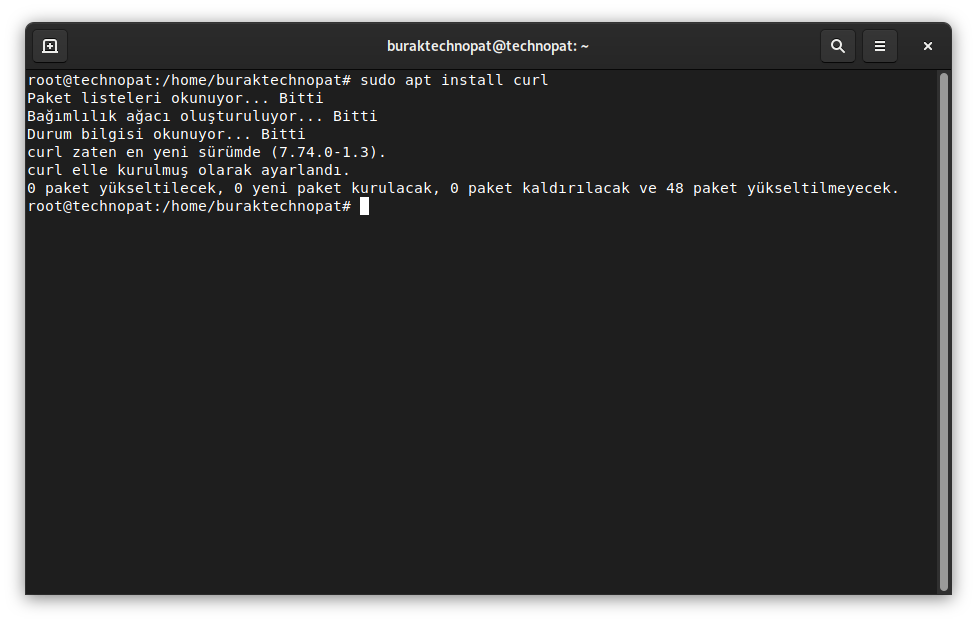
2 – Ardından, Linux dağıtımınıza göre aşağıdaki komutu çalıştırın. Örneğin Ubuntu kullanıyorsanız focal, Debian kullanıyorsanız bullseye komutundan faydalanabilirsiniz.
export DISTRO="bullseye"
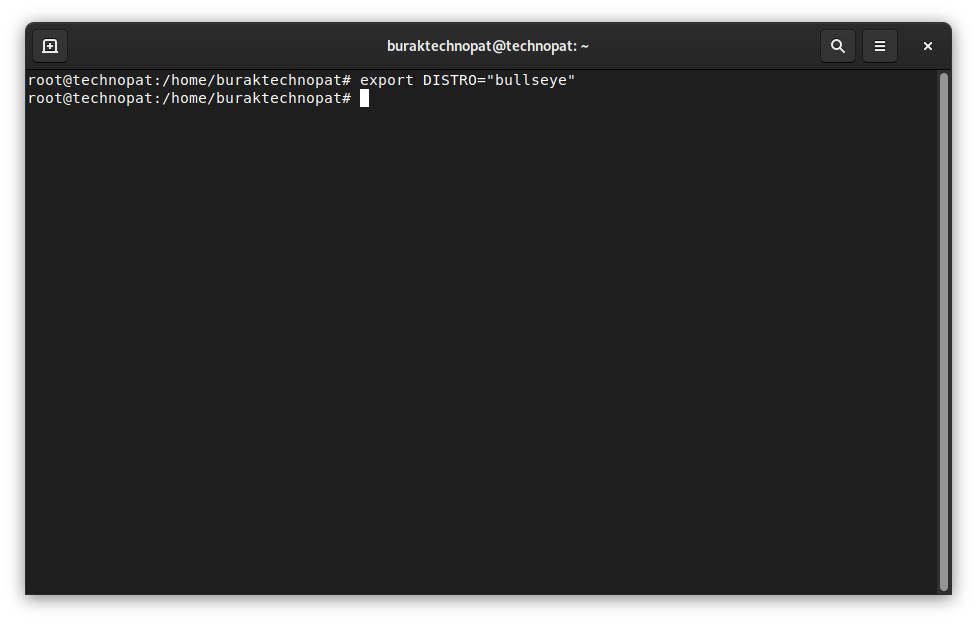
3 – İkinci aşamadan sonra WayDroid’in GPG anahtarını Linux dağıtımınıza indirmek için bu komutu terminale girin.
sudo curl https://repo.waydro.id/waydroid.gpg --output /usr/share/keyrings/waydroid.gpg
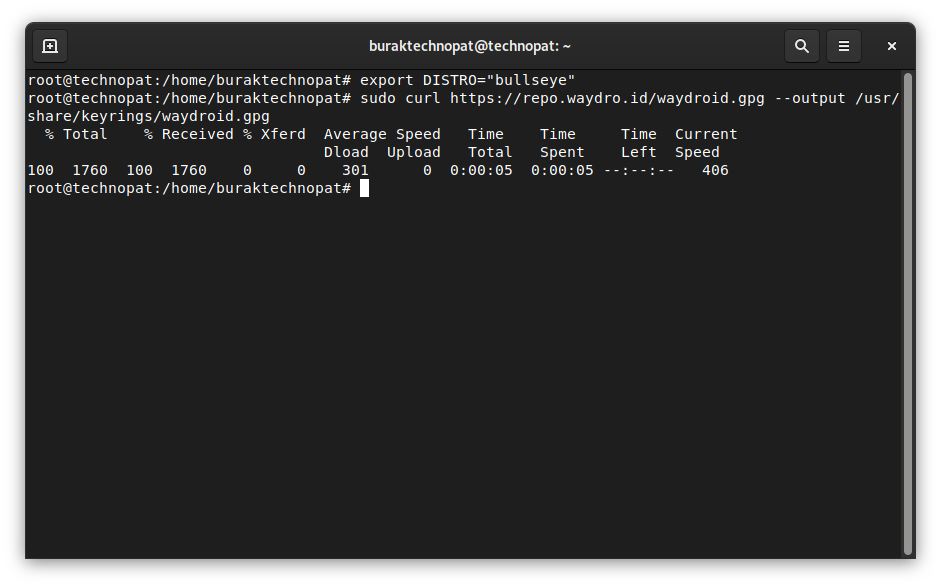
4 – WayDroid’i kaynak listenize eklemek amacıyla aşağıdaki komutu kullanın.
echo "deb [signed-by=/usr/share/keyrings/waydroid.gpg] https://repo.waydro.id/ $DISTRO main" > ~/waydroid.list
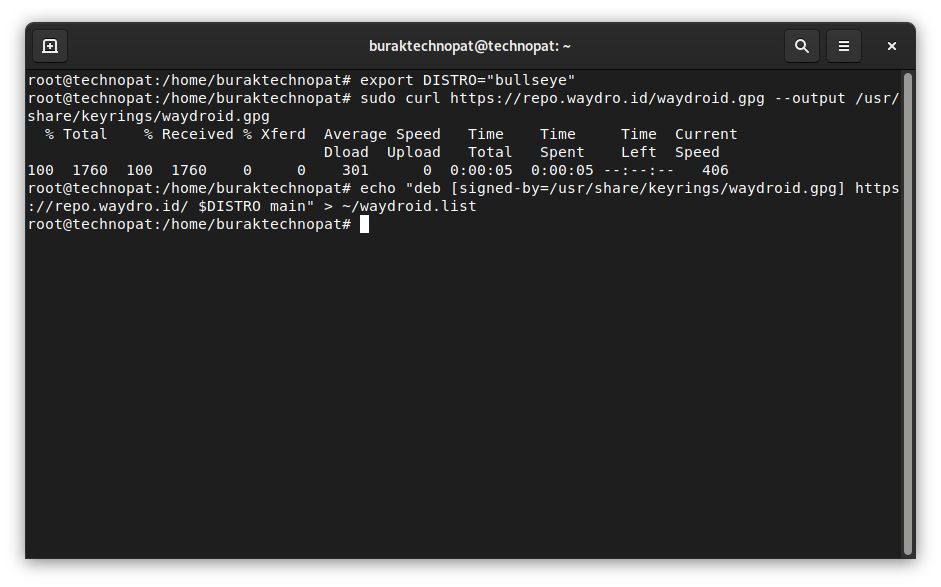
5 – Şimdi, bahsettiğimiz kaynak listesini asıl konumuna taşımamız gerekiyor.
sudo mv ~/waydroid.list /etc/apt/sources.list.d/waydroid.list
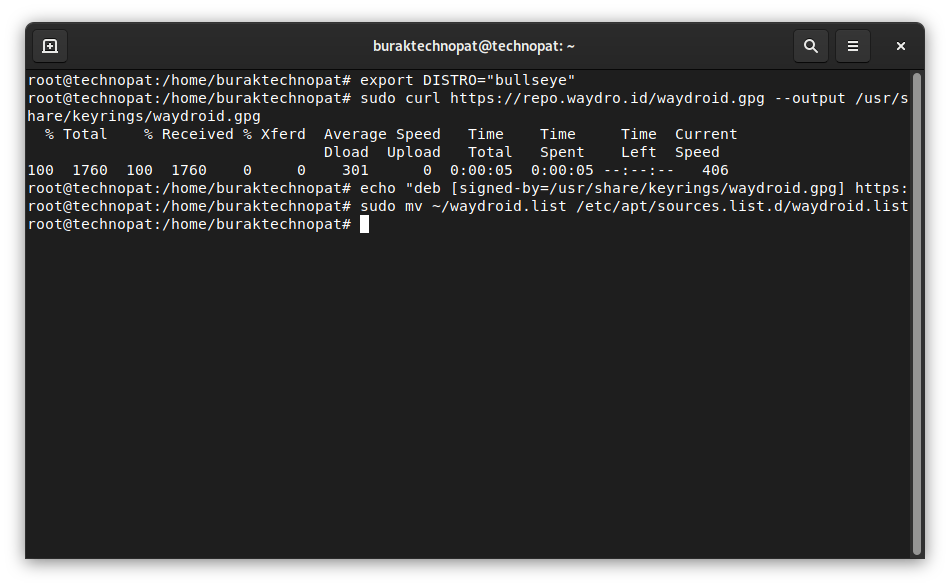
6 – WayDroid’i kurmaya başlamadan önceki bu son adımda depoyu ve paketleri güncelleyeceğiz.
sudo apt update
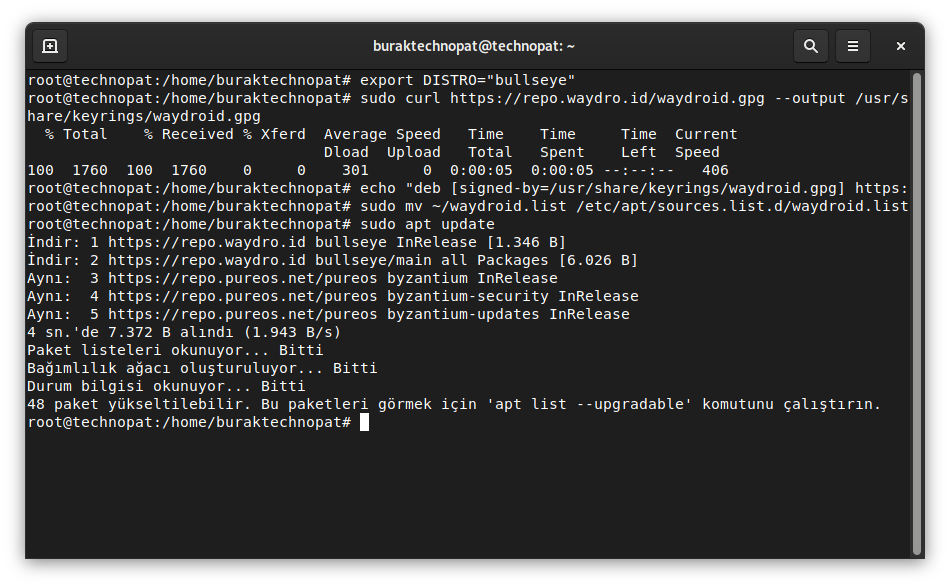
7 – WayDroid’i kurmaya hazırız. Aşağıdaki komutu uyguladığınızda terminal izin isterse “E” harfiyle onay vermeyi unutmayın.
sudo apt install waydroid
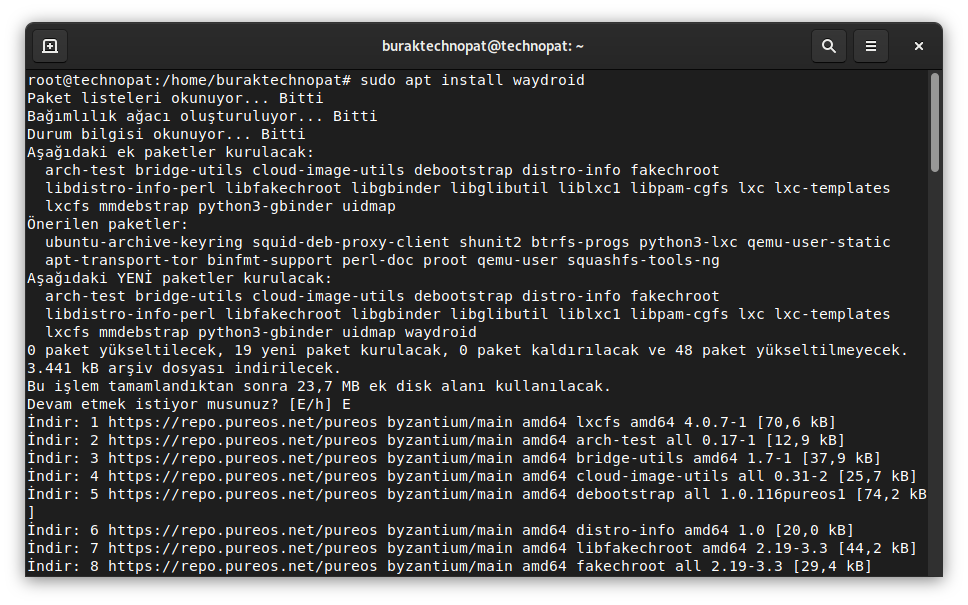
8 – Kurulum tamamlandıktan sonra, WayDroid’in çalıştırabileceği Android imajını indireceğiz. Bu imajın boyutu yaklaşık 600 MB olduğu için Terminal’de komutun tamamlanması uzun sürebilir.
sudo waydroid init
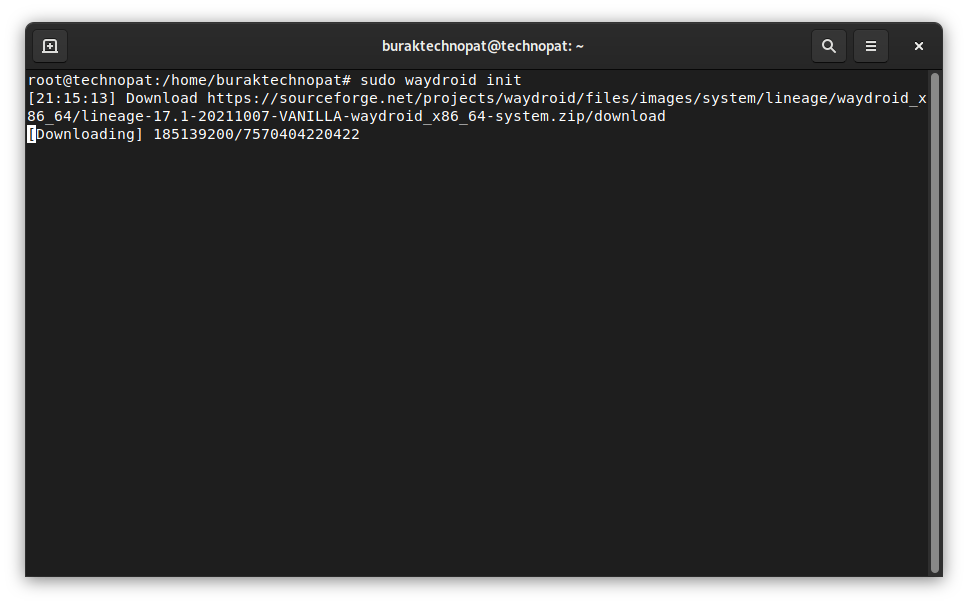
9 – Linux’ta Android uygulamalarını emülatör olmadan çalıştırmak için bazı WayDroid hizmetlerini başlatmamız gerekmekte. Aşağıdaki iki komutu sırasıyla tek tek Terminal üzerinden çalıştırın.
sudo systemctl start waydroid-container
sudo waydroid container start
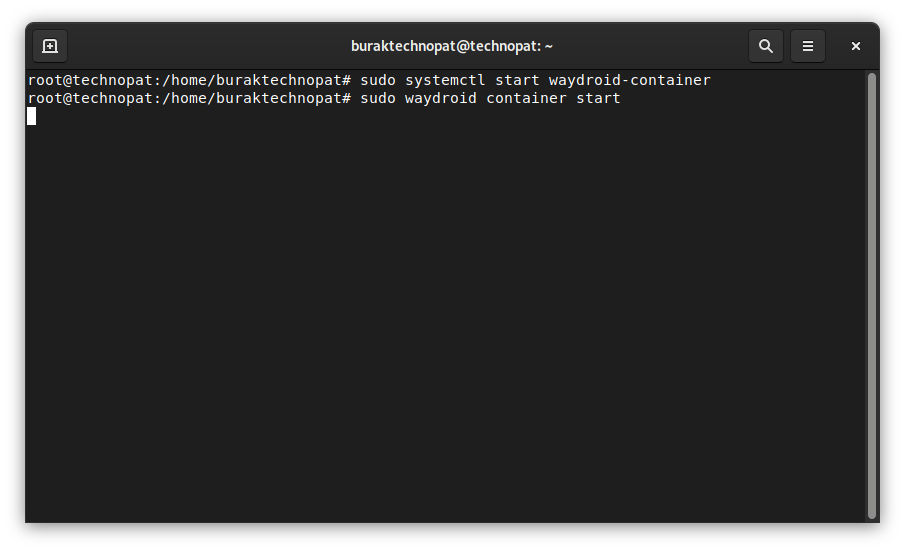
10 – Son olarak WayDroid oturumunu da aşağıdaki komutla başlattıktan sonra Uygulama çekmecesinden WayDroid’i açabilirsiz.
waydroid session start
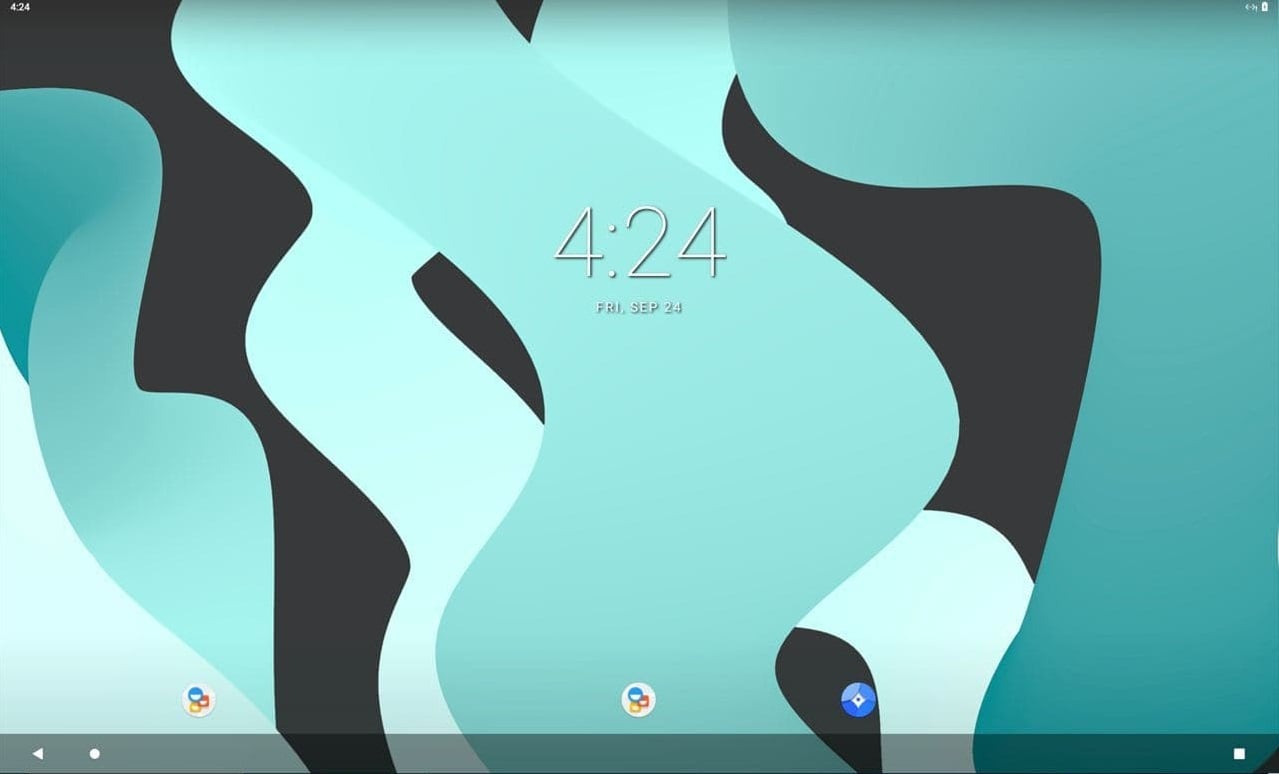
Son Sözler
Ubuntu veya Debian tabanlı dağıtımlar üzerine Android uygulamalarını bu şekilde yükleyebilirsiniz. Yazının başında belirttiğimiz gibi WayDroid’le alacağınız performans emülatörlerden çok daha iyi. Ancak bu performansın bilgisayarınızın teknik özellikleriyle doğru orantılı olduğunu belirtmekte fayda var. Zira WayDroid, düşük donanımlara sahip sistemlerde bazen sağlıklı çalışamayabiliyor. Konuyla alakalı düşüncelerinizi ve sorunlarınızı yorumlardan iletmeyi unutmayın.



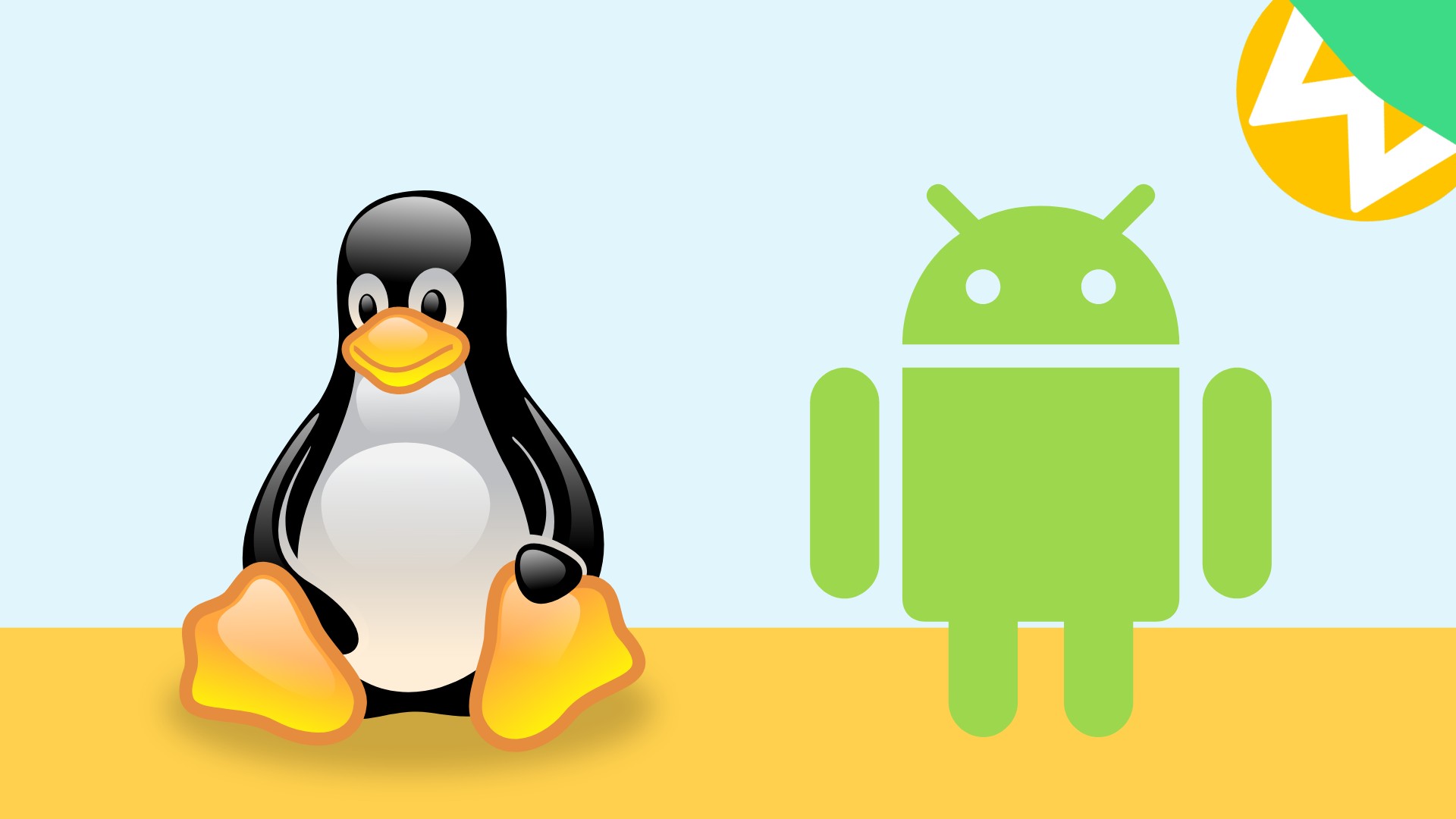




KDE neon OS da nasıl kurabilirim
Anlatımdaki aşamaları uygulamanız yeterli. Sadece ikinci adımdaki bullseye kısmını focal olarak değiştirerek terminale gireceksiniz.
Hâlâ bizi terminal ve kodlarla uğraştıran linux’u bırakma zamanı.
Baybay (^O^)/~~~
Copy-paste yapamayacaksan hiç başlamasaydın :)
Copy-Paste yapmak için neden uğraşmalıyım? Neden hangi kod nerede ve nasıl kullanılmalı mevzusunu araştırmalıyım?
Günün Sonunda Komut Rahatlığına Ulaşınca Windowstan Daha Hızlı İşlem Yapabiliyorsun Bizi Güvenlik Duvarları İle Uğraştıran Windows’u bırakma zamanı.
Bu konuda çok haklısınız. Linux’un en büyük 2 eksisinden biri bu.
En büyük diğer eksisi ise çoğu oyuna destek vermemesi.
”waydroid session start” diye yazınca aşağıdakiler yazdı:
[13:56:16] XDG Session is not “wayland”
[13:56:16] Failed to start Clipboard manager service, check logs
Bu sefer tekrar waydroid session start yazdım, yanıt vermiyor.
Ayrıca, Waydroid simgesine tıklayınca yanıt vermiyor.
Bu arada, ben linux mint kullandığım için şu şekilde yazmadım:
export DISTRO=”bullseye”
Bu şekilde yazdım: export DISTRO=”focal”
Doğru yapmış mıyım?
KARDEŞ VAROL SEN…! Sayende mikrosoft denen casus yuvası işletim sistemine ihtiyacımız kalmayacak. Eğer çalışırsa windowstan kurtuluruz. Bize büyük bir iyilik etmiş olacaksın.
Saçmalık bu kadar zahmete giremem
Ubuntu tabanlı dağıtım Kubuntu kullanıyorum.
Bütün komutları uyguladım. Ancak en son komutta command not found mesajı verdi.